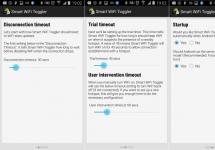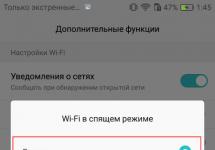Мне не известно какой интернет у вас не работает: мобильный, 3g, Yota, Мтс, Билайн, Теле2, Мегафон, Киевстар, Лайф или какой-либо другой.
Также я не могу определить какая у вас версия андроид: 7.0, 6.0, 5.1, 5.0, точно также, как и на каком устройстве перестал работать интернет — на телефоне, на смартфоне Samsung Galaxy а3, asus, леново, сони xperia, zte, lg или на планшете samsung, oysters или ирбис и так далее.
Знаю только, что у вас сейчас горе и радость – горе не работает интернет в вашем андроиде и радость – вы к сети все-таки имеете доступ чтобы найти решения что делать, чтобы связь исправить.
Причин, когда при оплаченном интернете он не работает или работает плохо, точнее медленно среди пользователей смартфонов, телефонов и планшетов с ОС андроид много.
Я конечно остановлюсь только на базовом отсутствии подключения к интернету в телефоне через симку (сим карту) и вай фай (wifi) с системой андроид.
То, что качество покрытия оказывают большое влияние на скорость и работоспособность интернета думаю понятно всем.
ПРИМЕЧАНИЕ: если интернет был и пропал, то я вам рекомендую в первую очередь сбросить настройки сети. Как – (это не полный сброс и все ваши файлы останутся нетронутыми)
Самые распространение причины почему перестал работать интернет на андроиде
Самые распространенные причины, в то же время и самые простые, но, чтобы их исправить базовые знания настроек телефона, смартфона или планшета, все-таки потребуются. Вот 6 основных причин:
- Первая — если не работает мобильный интернет или 3G, вы просто можете находится вне зоны покрытия. Что делать? Перейти в место где сеть будет доступна.
- Вторая — нулевой или даже отрицательный баланс на вашем счете. Что делать? Пополнить сим карту.
- Третья — не подключена услуга «Передача данных». Что делать? Связаться с оператором, чтобы он подключил.
- Четвертая — неправильно настроена точка доступа. Что делать? Настройка точки доступа зависит от провайдера. Свяжитесь с ним для получения данных настройки.
- Пятая – отключен мобильный интернет. Что делать? Откройте «Настройки» и выберите «Беспроводные сети», «Ещё», или «Дополнительно» (зависит от версии андроид). Затем «Мобильная сеть» или «Мобильные сети». В этом разделе поставьте птичку напротив «Передача данных включена».
- Шестая — андроид автоматически не зарегистрировался в сети. Что делать? Перезагрузите устройство вручную
Не работает на андроиде мобильный интернет или 3G через плохой APN
Давайте начнем с наиболее распространенной проблемы — APN. Для работы интернета в телефоне должен быть правильно настроен APN.
Для разных операторов (Yota, Мтс, Билайн, Теле2, Мегафон, Киевстар, Лайф), эти параметры совершенно различны.
Самый простой способ попросить сотрудника провайдера, чтобы настроил APN, только не каждый готов это выполнить.
Я не знаю, является ли это обязательным, но было бы хорошо для работника, если бы он помог клиенту.
Тем более, что это не является сложной операцией. Однако, если вам далеко к оператору, то можете ему позвонить или посмотреть настройки на его сайте.
После обновления в смартфоне или планшете андроид перестал работать интернет – как исправить
Самое первое что нужно всегда делать если пропал или перестал работать интернет в смартфоне, планшете или телефоне андроид, это выключить его и извлечь батарею на несколько минут.
Способ кажется наивный — можете верить мне или нет, но несколько раз он исправил у меня мобильный интернет.
Более действенный и в тоже время не очень желательный вариант – это сброс к заводским настройкам. Его лучше применять, когда уже ничего не помогает. Кто не знает, .

Следующая причина, почему может не работать интернет — вирус, который блокирует вам доступ к сети, или вы самостоятельно установили некоторые вредоносные программы.
В этом случае сброс также поможет. Только перед этим обязательно проверьте сим карту в другом телефоне.
Вы также должны помнить, что мобильный интернет может не работать если смартфон упал на пол или им ударили об стенку – времена не разбиваемых «Nokia 3310» уже прошли и к современным телефонам нужно относится мягко и уважительно.
В андроид не работает интернет через Wifi
Бывает, что телефон не может подключиться к сети Wi-Fi или к вай фай подключается, но интернет не работает. Если у вас только одна сеть, это может быть связано с настройками роутера.
В случае домашней сети, проверьте настройки шифрования в роутере (если ваш смартфон не обнаруживает сеть, можете временно отключить шифрование).
Может также помочь изменение настроек роутера 802,11 настройте роутер с «a» на «b / g».
К сожалению, не все роутеры правильно взаимодействуют с конкретными моделями телефонов.
Если ваш смартфон не подключен к любой сети, можете удалить все сохраненные WiFi сети. Нажмите на сеть и удерживайте до тех пор, пока не появится меню.

В целом интернет на вашем смартфоне должен работать с любым современным роутером (который в настоящее время есть на рынке для продажи).
Честно говоря, последний раз, у меня была проблема с роутером D-Link 524, но он больше уже не производится.
Он не работал с любым устройством Android, по крайней мере, со стандартными настройками.
Мне тогда помогло решение создать открытую сеть Wi-Fi и настройка фильтрации мас адресов.
На данный момент я использую роутер «FRITZ 7490», который отлично справляется с любым устройством андроид.
Осмелюсь сказать, что правильная конфигурация роутера позволит беспрепятственное подключение к Интернету.
Случаи, в которых он не совместим со смартфонам или планшетом уже редки и зачастую вызваны недостатком знаний об этих устройствах.
Не работает интернет на андроиде — включен режим полета
Большая часть пользователей андроид, особенно новички не понимают, что одно простое действие может отключить интернет на вашем смартфоне.
Поэтому убедитесь, что настройки позволяют выполнять передачу данных. Убедитесь, что случайно не включен режим полета (Airplane Mode).

Этот режим наиболее часто встречается в беспроводной сети и должен быть всегда отключен, если вы конечно действительно не в самолете, хотя теперь кажется уже и в самолетах интернет разрешили или думают разрешить.
Интернет в телефоне по-прежнему не работает – как исправить
Существует еще один способ, который может быть принят во внимание, если ничто другое не исправляет сеть.
Он включает в себя извлечь батарею из телефона во включенном состоянии. Затем, когда батарея будет вытащена, удерживайте кнопку питания (выключения) в течение 30 секунд и отпустите.
Вставьте батарею и включите телефон. Если это не сработает, то кроме как перезагрузить смартфон к заводским установкам ничего не остается.
Вот, наверное, и все. Причины конечно далеко не все, но, чтобы не отнимать даром у вас время, вначале записи я упоминал, что коснусь лишь базовых причин.
Кому исправить свой интернет не получилось, пишите в комментариях – решим проблему вместе. Успехов.
еНеработающий доступ во всемирную сеть на сегодняшний день является весьма распространенной проблемой, поэтому многие сегодня ищут в интернете, почему не работает интернет на телефоне.
Причем это актуально для всех без исключения операторов, которые только есть на территории Российской Федерации – , и других.
Хотя, проблема может быть не в операторе, а в самом .
На устройствах, работающих под платформой Андроид это весьма распространенная проблема.
В любом случае, было бы полезно разобраться в том, какие есть причины и пути решения данного явления.
Банальные причины
Начнем, пожалуй, с ряда самых банальных причин, почему мобильный интернет может не работать.
Их список выглядит следующим образом:
- Отрицательный баланс на телефоне.
Чтобы исключить данный вариант, следует проверить, сколько денег у вас на счету. В зависимости от оператора способ может отличаться.
Чтобы узнать, как проверить состояние счета на вашем телефоне, следует связаться с оператором. Чаще всего на SIM-карте есть и номер баланса, и номер оператора.
- Абонент находится вне зоны действия сети.
Еще одна весьма простая и распространенная причина. Чтобы исключить этот вариант, следует посмотреть на индикатор сети в своем . Пример такого можно видеть на рисунке №2.
Чтобы устранить такую проблему, существует один-единственный выход – отправиться туда, где устройство сможет нормально ловить сигнал. Кстати, слабая сеть может стать причиной того, что интернет просто будет работать очень медленно .

Подсказка: Если этот индикатор всегда имеет низкое значение, даже если подойти с устройством вплотную к телефонной вышке, значит, проблема не в сети, а в самом устройстве. Тогда его следует просто отнести в ремонт.
- В настройках не подключена опция «Передача данных».
Во всех современных смартфонах есть такая опция. В настройках ее легко можно отключить.
Правда, в зависимости от конкретной модели смартфона, месторасположение данного пункта будет совершенно разным. К примеру, в телефонах с платформой его можно найти таким образом:- зайти в настройки;
- выбрать пункт «Еще…» (рисунок №3.а);
- перейти в меню «Мобильная сеть» (рисунок №3.б);
- поставить галочку напротив пункта «Передача мобильных данных» (рисунок №3.в).

Как говорилось выше, в разных операционных системах этот пункт будет находиться в разных местах, но название у него всегда будет примерно одинаковым.
- Не произошла автоматическая регистрация в сети после того, как ее какое-то время не было.
Такое явление может возникнуть после того, как абонент выходит из метро или просто возвращается с мест, где интернет не работал.
Особенно это актуально для сетей . В таком случае тоже существует один-единственный способ все исправить и заключается он в том, чтобы перезагрузить свой аппарат, то есть выключить его и снова включить.
В зависимости от этот процесс происходит по-разному, смотрите инструкцию.
Сбились настройки
Чтобы исключить этот вариант, следует зайти в настройки интернета на своем телефоне и найти там пункты, связанные с APN, то есть точкой доступа.
В зависимости от модели расположение данного пункта тоже может отличаться, но APN в любом случае останется APN.
Чтобы исправить данную проблему, существует два способа:
- Запросить настройки у оператора.
- Вручную выполнить наладку подключения к сети.
Более легким, конечно же, является первый вариант. Чтобы узнать, как запросить такие настройки, следует связаться с оператором или же зайти на сайт своего мобильного оператора.
Информацию по самым распространенным из них можно увидеть в таблице 1.
Таблица 1. Номера запроса на получение настроек интернета для самых популярных мобильных операторов России
Что касается остальных операторов, то нужно будет звонить оператору и узнавать у него, как получить автоматические настройки интернета.
В большинстве случаев настройки будут установлены в автоматическом режиме и пользователь этого даже не заметит.
Только в конце ему придет сообщение примерно такого содержания: «Поздравляем! Настройки интернета на вашем телефоне установлены успешно».
Бывает такое, что приходит смс, при прочтении которого появляется кнопка «Установить».
Соответственно, на нее необходимо нажать и настройки будут установлены.
Ручная настройка сети
С ручной наладкой все несколько сложнее. Пример нахождения настроек точки доступа на телефонах с Андроид можно видеть ниже.
Шаг 1. Переходим в настройки, затем выбираем пункт «Еще…», который показан на рисунке №3.а, затем выбираем «Мобильная сеть» (рисунок №3.б).
Шаг 2. В открывшемся меню открываем пункт «Точка доступа (APN)», как показано на рисунке №4.а.
Шаг 3. Нажать на кнопку добавления новой точки доступа. Обычно она состоит из простого знака «+», как это показано на рисунке №4.б.
Шаг 4. Заполнить поля «Имя», «APN», «Имя пользователя», «Пароль», которые выделены на рисунке №4.в.

Что касается значений этих полей, то о них также следует узнавать у оператора, для каждой сети они абсолютно разные.
Сложно сразу сказать, почему не работает интернет на телефоне. Существует довольно много причин, способных повлиять на качество работы интернета. Проблема может быть связана с самим оборудованием, плохим сигналом сети, отсутствием необходимых настроек и т.п. Разумеется, универсального способа решения проблемы нет. Прежде чем устранить проблему необходимо выяснить, почему нет интернета, то есть, определить конкретную причину.
В рамках этого обзора мы расскажем, по какой причине может отсутствовать интернет и как наладить соединение с сетью. Инструкция будет актуальна независимо от того, услугами какого оператора Вы пользуетесь. Неважно, не работает интернет на МТС, Билайне, МегаФоне, Теле2 или Yota, мы постараемся помочь Вам устранить проблему, разумеется, если это возможно.
Причины отсутствия интернета и способы решения проблемы
Современный человек зависим от интернета и многие не находят себе места, когда их телефон не хочет подключаться к сети или загружает страницы слишком медленно. Не спешите паниковать, наверняка проблему можно быстро устранить и все вернется на свои места. Мы подготовили список самых распространенных причин, по которым может не работать интернет. Для каждой причины подготовлена отдельная инструкция, руководствуясь которой можно решить проблему.
Интернет может отсутствовать по следующим причинам:
- Сбились настройки;
- Абонент находится вне зоны действия сети;
- Ведутся технические работы на стороне оператора;
- Вышло из строя устройство;
- Нет денег на балансе телефона;
- Закончился доступный в рамках вашего тарифа интернет-трафик;
- Отключена передача данных на телефоне;
- Не произошла автоматическая регистрация в сети.
Как видите, причин отсутствия интернета существует много и мы подробно рассмотрим каждую из них. Разумеется, возможны и другие причины, мы перечислили самые распространенные. Если вам сложно определить, почему не работает интернет на телефоне в вашем случае, то ознакомьтесь со статьей полностью и проверьте все причины.
- Внимание
В некоторых случаях абонент не может повлиять на решение проблемы, связанной с отсутствием интернета. Например, если причина в самом устройстве или вызвана техническими работами на стороне оператора.
Отсутствуют настройки интернета
Вполне вероятно, интернет не работает в связи с отсутствием необходимых настроек. Не спешите списывать эту причину, даже если ранее Вы выходили со своего устройства в интернет, но в определенный момент подключение к сети стало невозможным. Настройки могли просто сбиться. В любом случае рекомендуем Вам проверить настройки интернета на своём телефоне. Если у вас нет необходимых познаний, то вам поможет Ваш оператор. Обратитесь в справочный центр или закажите настройки самостоятельно с помощью специальной команды или SMS.
Запрос на получение настроек интернета для самых популярных операторов:
- Билайн. Позвоните по номеру 06503 ;
- МТС. Отправьте пустое SMS на номер 1234;
- МегаФон. Отправьте SMS с текстом 1 на номер 5049 ;
- Теле2. Позвоните по номеру 679 ;
- Yota. Закажите настройки через .
Если вы пользуетесь услугами другого оператора сотовой связи, то для заказа настроек позвоните в справочный центр. Попросите специалиста выслать Вам автоматические настройки интернета. После обновления настроек интернета по прежнему нет? Переходите к следующей причине!
Интернет отключен по инициативе оператора
Понятия не имеете, почему не работает интернет на телефоне? Возможно, у вас попросту закончился трафик и оператор отключил вам доступ в интернет до конца расчетного периода. Многие посчитают эту причину слишком банальной, но поверьте, нередко именно с этим связано отсутствие интернета.
Пожалуй, не имеет смысла объяснять, как исправить ситуацию в данном случае. Вам необходимо дождаться начисления очередного пакета трафика или заказать у оператора дополнительный пакет интернета. Если Вы не знаете, сколько трафика для Вас доступно, получите эту информацию с помощью личного кабинета или специальной команды.
Запрос информации об остатке трафика для самых популярных операторов:
- Билайн. Позвоните по номеру 06745 ;
- МТС. Наберите USSD-команду * 111 * 217 # ;
- МегаФон. Наберите USSD-команду * 158 #
- Теле2. Воспользуйтесь командой * 155 # .
Если после запроса информации об остатке трафика выяснилось, что вы уже израсходовали доступный до конца расчетного периода интернет, подключите дополнительный пакет. Описание дополнительных пакетов интернет-трафика и команды для их подключения можно найти на нашем сайте или официальном ресурсе вашего оператора.
Другие причины отсутствия интернета
Так и не удалось выяснить, почему не работает интернет на телефоне? Возможно, причина настолько банальна, что вы и мысли о ней не допускаете, например, у вас отрицательный баланс или отключена передача данных. Ниже приведены возможные причины отсутствия интернета.
- Отключена передача данных. Проверьте, включена ли на телефоне функция передачи данных. В зависимости от модели телефона путь к этой функции может отличаться. На большинстве устройств, работающих на операционной системе Андроид включение передачи данных осуществляется в специальном меню, которое можно вызвать, есть провести пальцем сверху экрана к низу.
- Нет денег на балансе. Не работает интернет и сотовая связь? В такой ситуации в первую очередь необходимо проверить баланс. Возможно, произошло запланированное списание средств (в связи с наличием какой-то платной подписки). Если баланс отрицательный, то для восстановления доступа в сеть нужно просто пополнить счет.
- Плохой сигнал сети. Если Вам не удается поймать связь, не стоит удивляться отсутствию интернета. К сожалению, сотовая связь пока еще не покрыла все уголки страны, поэтому такая причина имеет место быть.
- Технические работы на стороне оператора или высокая нагрузка на сеть. Довольно часто, отсутствие интернета вызвано какими-то действиями самого оператора. Например, могут вестись технические работы, в связи с чем не будет работать интернет. Также не стоит забывать о таком нюансе, как загруженность сети. Эти причины невозможно определить самостоятельно по каким-то признакам. Звоните в центр поддержки и уточняйте, с чем связано отсутствие интернета.
- Проблема с устройством. Техника не вечна и рано или поздно она выходит из строя. Возможно, вы не можете выйти в интернет, так как такая возможность более не поддерживается вашим телефоном. Определить эту причину не имея определенных познаний в устройстве телефона сложно, поэтому сначала нужно проверить все перечисленные выше причины. Если ничего не помогло, имеет смысл проверить устройство обратившись к соответствующему специалисту.
Надеемся, вы узнали, почему не работает интернет на телефоне и решили проблему. Конечно же, возможны и другие причины отсутствия интернета, но рассмотреть их все в рамках одного обзора не представляется возможным.
Без выхода в сетевую паутину практически невозможно представить современный образ жизни. Даже в труднодоступных уголках планеты телефон покажет наличие слабого сигнала. Компания Tele2 имеет влияние на всей территории нашей родины и предоставляет соединение с веб-пространством на очень приятных условиях. Но не всегда скорость передачи соответствует заявленной оператором, не стоит сразу винить провайдера в этом. Часто интернет Теле2 плохо работает из-за самого мобильного устройства.
Самые распространенные причины
С подобной проблемой сталкивался почти каждый пользователь мобильной связи. Причин, по которым скорость соединения через интернет Теле2 падает или полное его отсутствие может быть значительное количество. Рассмотрим самые распространенные ситуации и быстрые способы их разрешения:
- Плохая связь. Абонент находится за пределами действия сети или сигнал слишком слабый. Проверьте индикацию на экране устройства, если делений нет или их мало, найдите территорию, которая находится в . В подвальных помещениях прием трудноосуществим. Пользователь не только сможет зайти в сеть, но и позвонить вряд ли получится. Оказавшись в месте действия, произведите перезагрузку системы.
- Проверьте работоспособность сим карты. При неправильном подключении или нарушении контактной площадки SIM на экране будет светиться соответствующая надпись. Частой причиной является неправильно обрезанная под слот карточка.
- На некоторых тарифных планах при полном расходе установленного трафика скорость соединения падает до определенного предела. Проверяйте периодически объем остатков. Запомните короткий запрос — *155*0#. *107# — информация о контракте. Если вы не рассчитали лимит на месяц, активируйте дополнительные пакеты гигабайт.
- При нулевом или отрицательном балансе выход в интернет блокируется. Контролируйте баланс своего мобильного счета в личном кабинете на официальном ресурсе компании или командой USSD — *105#. Не забывайте пополнять его вовремя и обрывов больше не будет.
- Смартфон не настроен на передачу данных. Для выхода в сетевое пространство в первую очередь необходимо создать точку доступа. Это производится автоматически или вручную. Необходимые инструменты и установки скачиваются с официального сайта оператора. Далее, в статье мы рассмотрим процесс наладки подключения.
- Ошибки в работе браузеров или других приложений, большой объем кэша. Перегруженность карты памяти устройства. Очистите пространство.
- При серфинге по веб – страницам легко подцепить опасный вирус, который блокирует работу программ терминала. Просканируйте систему антивирусом и перезагрузите телефон.
- После падения или сильного удара по корпусу могла нарушиться целостность антенного модуля. Для проверки потребуется разобрать аппаратуру. Лучше воспользоваться услугами профессионалов и отнести в центр ремонта.
- На линии проводятся технические работы. Позвоните по телефону 611 и уточните.
- У двухсимочных смартфонов один из слотов поддерживает только низкоскоростной формат вещания GPRS. Попробуйте переставить сим карту в другой разъем.
- Узнайте на сайте или в любом отделении продаж, возможно, в вашем населенном пункте не действует стандарт LTE.
Настройки телефона

Медленный интернет или полное его отсутствие является следствием неправильно установленных параметров подключения. Существует два направления дальнейших действий: автоматическая настройка или самостоятельная наладка. Первая производится путем заказа на странице провайдера в сети или по телефону 679. Необходимо предоставить информацию о марке и модели своего устройства, после этого на номер будет выслан пакет установок. Все произойдет моментально и без вашего вмешательства.
Внимание! Заказ настроек по номеру 679 полностью бесплатная процедура.
Второй метод подразумевает ручное регулирование. Но на каждой операционной системе соответствует определенный перечень действий на платформе андроид:
- перейдите во вкладку настройки мобильных сетей;
- создайте новую точку доступа;
- введите данные: название – Tele2 Internet. Apn =internet.tele2.ru. Вид–default.
- все остальные строки необязательно прописывать;
- сохраните и перезапустите терминал.

На айфоне и Windows Phone процедура практически не отличается. Информация для заполнения полностью совпадает. Разница заключается только в размещении указанных функций в интерфейсе телефона. Каждый производитель по своему усмотрению разрабатывает меню.
Внимание! Чтобы изменения вступили в силу необходимо произвести перезагрузку системы.
Простейший вариант решения данной задачи – обратиться за содействием в близлежащий абонентский центр в своем населенном пункте.
Настройка роутера Wi-Fi

Если вы пользуетесь услугами беспроводного интернета, то причина медленной передачи и пропадания может скрываться именно в маршрутизаторе. Рассмотрим возможные проявления дефекта:
- Необходимо знать такой нюанс, что скорость соединения напрямую зависит от количества активных подключенных пользователей. Когда их очень много сеть плохо грузит.
- Часто происходит ошибка в программном обеспечении передатчика, для исправления бывает достаточно перезагрузить оборудование.
- Абонент вышел из зоны действия волн Wi-Fi. Их распространению мешают стены и другие препятствия. Подойдите ближе к роутеру.
- Неправильная настройка. Потребуется зайти во внутренний интерфейс и установить правильные значения протокола передачи.

Компания Теле2 выпускает специальные портативные и переносные маршрутизаторы. Они не требуют дополнительной наладки и установки. Просто вставьте симку и начните раздачу трафика. Соединение произойдет автоматически.
Выбор браузера

От установленных приложений на смартфоне во многом зависит качество и скорость загрузки сетевых ресурсов. Основные программы для доступа в интернет – браузеры. Выбор – дело вкуса каждого пользователя. Среди частых проблем выделяются:
- Виртуальная память приложения перегружена, не забывайте периодически очищать кэш и журнал посещений.
- Большое количество открытых вкладок тормозит основные процессы браузера. Закройте все неиспользуемые страницы.
- Обновите утилиту до последней версии.
Для активных клиентов Tele2 приготовил особую опцию – .  Трафик, потраченный через программу Опера, не тарифицируется и предоставляется бесплатно. Перейдите на сайт, чтобы узнать подробности.
Трафик, потраченный через программу Опера, не тарифицируется и предоставляется бесплатно. Перейдите на сайт, чтобы узнать подробности.
Приложения и память
Множество одновременно открытых окон на рабочем столе могут заметно затормозить не только интернет, но и сам смартфон. Существует множество программ, которые используют трафик в фоновом режиме. Отключите их, и качество приема увеличится.
Загруженность карты памяти и внутреннего пространства наносят значительный вред быстродействию и производительности устройства, тем самым замедляя подключение к веб – пространству и создавая проблемы. Удаляйте ненужные файлы, экономьте пространство.
Возможность использования 4g

LTE– это новейший формат вещания через интернет Теле2. Он имеет значительные показатели скорости загрузки. Вся страна постепенно переходит на данный стандарт. Но будущее добралось пока не до всех регионов страны. Чтобы узнать информацию о своем населенном пункте достаточно позвонить по номеру технической помощи – 611 либо посмотреть на карту охвата сигнала. Она находится на странице провайдера. Если ваш город поддерживает 4G, следует проверить ваше мобильное устройство и сим карту. Для этого существует несколько методов:
- Покупая телефон, внимательно изучите его характеристики, чтобы частотный диапазон совпадал с параметрами базовых станций.
- На странице Теле2 в Казахстане реализована онлайн сверка терминала и симки. Введите в адресной строке «www.tele2.kz/4g». На экране появятся две строчки: по IMEI коду и по номеру сотового аппарата. Введите нужную информацию в соответствующие поля. Система моментально покажет вам данные по поводу совместимости. Если SIM не отвечает требованиям, поменяйте ее в любом офисе на новую с поддержкой LTE. Обмен происходит бесплатно.
- Введите короткий USSD код — *156#. После этого поступит сообщение, поддерживает ли симка установленный стандарт.
Дополнительные пакеты

Закончился стандартный объем гигабайт, это бывает причиной падения скорости передачи. Подключайте еще больше интернета. Компания предлагает абонентам перечень специальных услуг.
Для абонентов Теле2 интернет зачастую имеет более высокий приоритет, чем функция вызовов. Кто-то использует всемирную сеть по работе, а для кого-то он стал привычкой, без которой нельзя прожить и дня. Но иногда очередная попытка открыть браузер или мессенджер заканчивается неудачей. Почему не работает интернет? Чтобы не мучиться в догадках, предлагаем ознакомиться с возможными причинами и способами, которые помогут решить проблему.
Наиболее популярные причины и способы их решения
Первое, на что следует обратить внимание – это строка состояния, размещённая в верхней части экрана телефона. Разрешая передачу данных, на ней должна появиться буква G, E, H или надпись 3G, 4G, LTE. Если этого не произошло, то стоит присмотреться к значку, символизирующему уровень сети Теле2. Возможно, вы временно оказались вне зоны действия сети или сигнал настолько слаб, что передающая станция провайдера работает в данном районе с перебоями. Вернувшись в зону стабильного приёма Теле2, рекомендуется перезагрузить устройство или выполнить ручной поиск сети.
Когда с сетью всё в порядке, а интернет Теле2 всё равно не работает, следует поинтересоваться остатком трафика на своём счету. Ведь даже чемодан интернета объёмом 30 ГБ может закончиться до начала следующего месяца.
О способах проверки трафика на Теле2 можно узнать в .
Ещё одна распространённая причина – нулевой баланс. Даже если на счету мобильного телефона есть деньги, их может быть недостаточно для оплаты очередного пакета интернета. Одним из вариантов решения этой проблемы является услуга от Теле2.
Отсутствие настроек
Отдельного внимания заслуживает проверка настроек, обеспечивающих передачу данных по сотовой сети. Каждый пользователь должен знать, что после удаления точки доступа Теле2 или изменения одного из её параметров интернет на телефоне работать не будет. Также проблема может возникнуть из-за неправильно выставленного режима сети. Обо всех способах настройки сетевых параметров подробно написано в статье «Как настроить интернет на Теле2».
Не забывайте проверять параметры точки доступа после сброса до заводских настроек или перепрошивки устройства.
Менее распространенные причины
Когда вышеописанные способы не помогают и при этом в остальном телефон работает нормально (принимает вызовы, отправляет СМС и т.п.), то причина неработоспособности интернета от Теле2 может крыться в следующих моментах:
- Cбой в работе операционной системы или браузера. Подобная ситуация часто имеет место в смартфонах с недостатком свободной памяти. После удаления неиспользуемых приложений и очистки кэша данная проблема исчезает.
- Вместе со скачанным приложением в Андроиде поселился вирус, блокирующий работу браузера. Чтобы его выявить, нужно просканировать память смартфона антивирусной программой.
- Механическое повреждение мобильного устройства (удар, падение, воздействие влаги). В таком случае есть смысл проверить работоспособность SIM-карты в другом устройстве.
- Технические работы на стороне оператора. Узнать об этом можно по телефону 611.
- В некоторых смартфонах с двумя SIM-картами бывают ситуации, когда мобильный интернет есть, но работает плохо, только в режиме 2G. Чтобы заработал высокоскоростной режим (3G, 4G) нужно переставить SIM-карту в первый слот, так как слот №2 зачастую поддерживает только GPRS.
Если в своём телефоне или планшете Вы обнаружили другую причину, из-за которой пропадает интернет на Теле2, расскажите о ней в комментариях. Вместе с модераторами и читателями сайта поиск решения станет более эффективным.